教你电脑win11任务栏怎么变小
- 分类:Win11 教程 回答于: 2022年06月29日 10:48:19
近期很多用户都升级了Windows S11系统,但是很多用户发现直接Windows S11任务栏安装后变得特别大,那么win11任务栏怎么变小呢?下面小编我们带大家看看怎么解决。
工具/原料:
系统版本:win11专业版
品牌型号:戴尔成就5880
方法/步骤:
进入电脑win11注册表内修改相关设置解决:
1、我们鼠标右键点击开始菜单页面,然后选择【运行】选项。
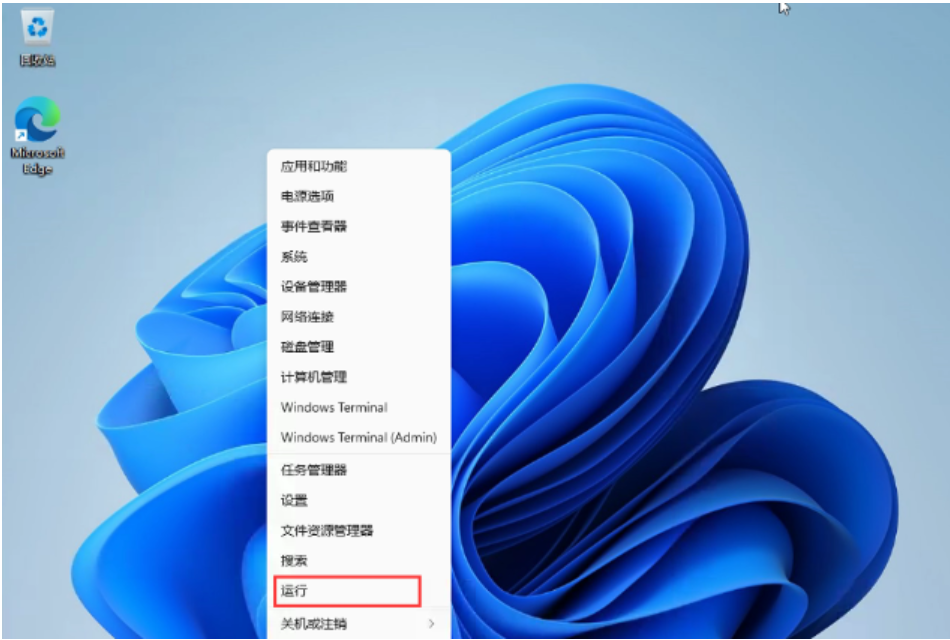
2、之后输入【regedit】,我们选择确定按钮。
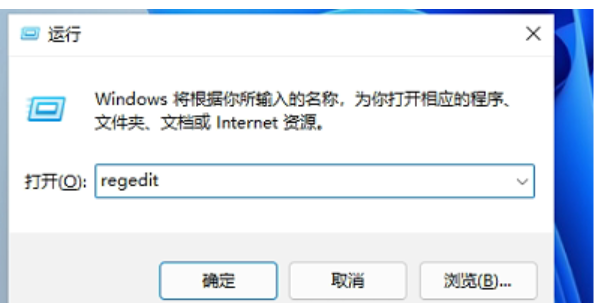
3、进入注册表的页面,依次打开【HKEY_CURRENT_USER\Software\Microsoft\ Windows\CurrentVersion\Explorer\Advanced\】文件夹。
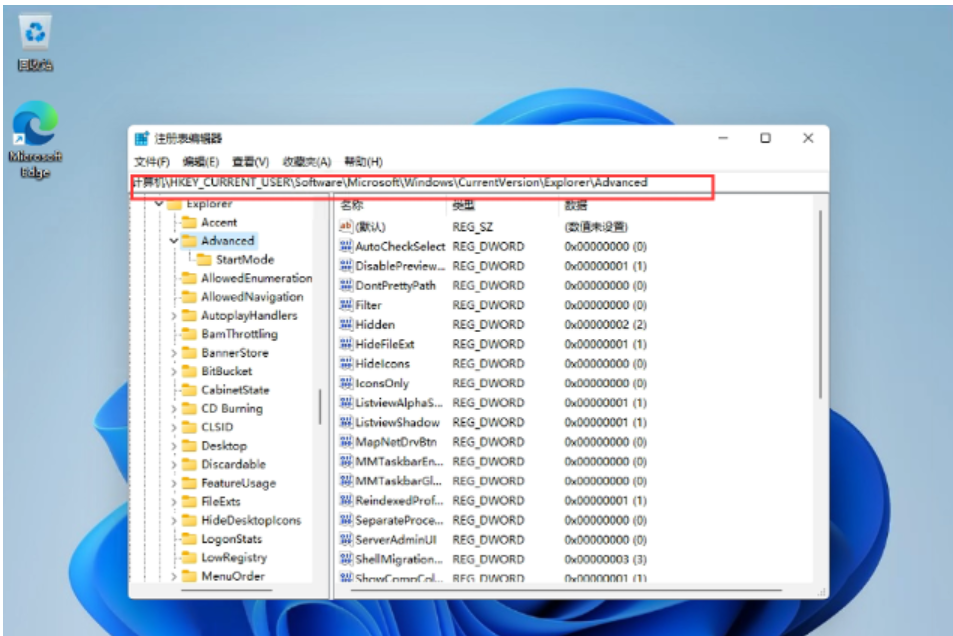
4、然后鼠标右键选择新建一个【DWORD值(32)】将其命名为TaskbarSi。
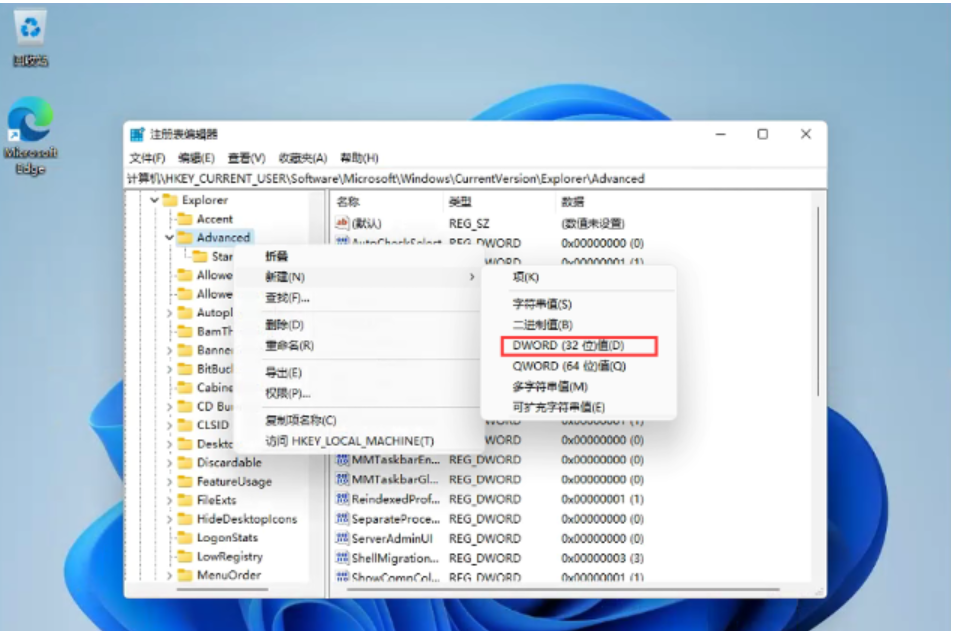
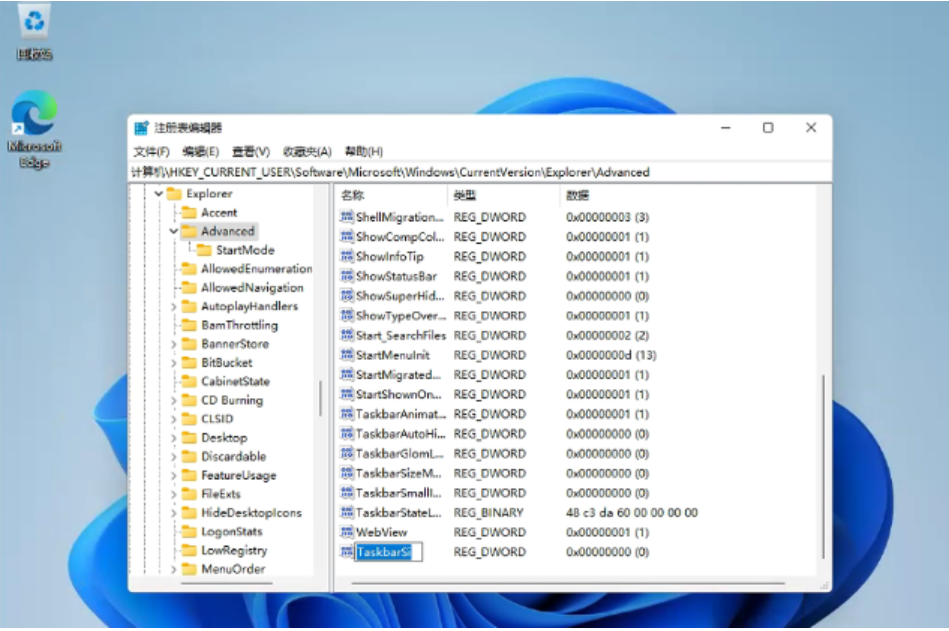
5、完成后我们右键点击新建的值,将其数值数据改为【0】任务栏就会变小啦。
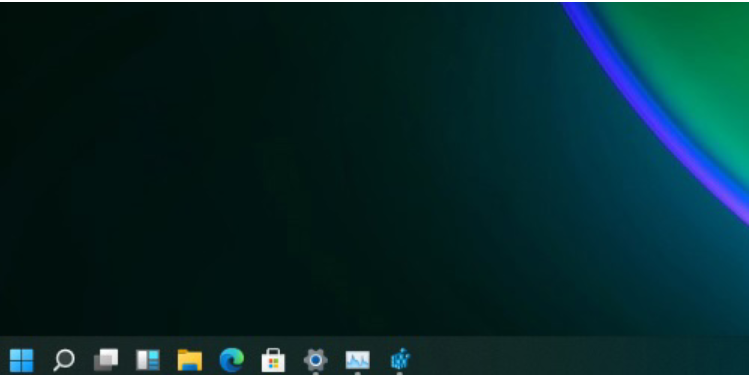
6、若将数值数据更改为【1】,则是中任务栏的状态。
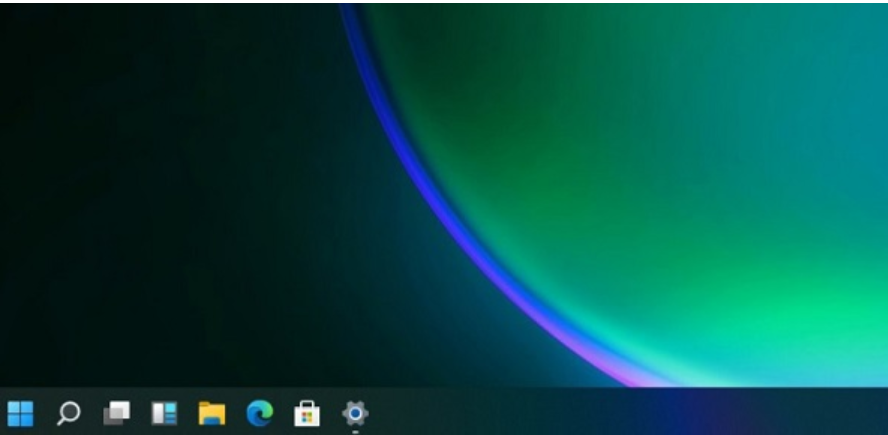
总结:
1、鼠标右键点击开始菜单页面,然后选择【运行】选项。
2、入【regedit】,我们选择确定按钮。
3、进入注册表的页面,依次打开【HKEY_CURRENT_USER\Software\Microsoft\ Windows\CurrentVersion\Explorer\Advanced\】文件夹。
4、鼠标右键选择新建一个【DWORD值(32)】将其命名为TaskbarSi。
5、右键点击新建的值,将其数值数据改为【0】任务栏就会变小。
6、若将数值数据更改为【1】,则是中任务栏的状态。
 有用
26
有用
26


 小白系统
小白系统


 1000
1000 1000
1000 1000
1000 1000
1000 1000
1000 1000
1000 1000
1000 1000
1000 1000
1000 0
0猜您喜欢
- Win11禁用Google2024/01/26
- win11开机桌面无响应怎么办2023/01/05
- u盘怎么装系统win11?详细的win11安装步..2023/05/08
- 暗影精灵七:Win11更新是否适用?..2024/02/29
- Win11状态栏无线连接问题?快速解决方法..2024/10/08
- win11正式版重装方法2022/12/19
相关推荐
- win11怎么改快捷方式分享2022/12/23
- win10更新win11需要付费吗的介绍..2021/11/19
- win11启动u盘制作步骤2022/07/12
- win11发布会内容总结2022/05/02
- 深入了解Win11安卓内核:兼容性问题与解..2024/10/08
- Win11如何将图标移到桌面2023/12/13














 关注微信公众号
关注微信公众号



